
Turinys:
- Autorius John Day [email protected].
- Public 2024-01-30 10:46.
- Paskutinį kartą keistas 2025-01-23 14:59.

Šioje instrukcijoje sužinosite, kaip nustatyti ryšio kanalą tarp kompiuterio ir „Arduino“pagrindu veikiančio roboto. Robotas, kurį mes naudojame čia, naudoja diferencialinį vairavimo mechanizmą. Aš naudoju relėmis pagrįstą variklio tvarkyklę, o ne MOSFET pagrindu veikiančias, kad sumažintų roboto kainą. Naudodamas relėmis pagrįstą variklio tvarkyklę, aš atsisakau greičio valdymo galimybės ir bus tik du režimai - „viso greičio būsena“arba „išjungta būsena“.
Aš naudoju 6 ląstelių ličio polimerų akumuliatorių, kurio bendra talpa yra 25,2 V, kai visiškai įkrauta, ir 22,2 V. Aš naudoju Li-Po bateriją, nes ji ilgą laiką išleidžia daug srovės. Mūsų naudojami varikliai yra metaliniai „Jhonson“varikliai, skirti sukti esant 100 RPM esant 12 V įėjimo įtampai. Naudojau 4 iš šių variklių ir sumontuotus guminius ratus, kad būtų geriau sukibta.
Ryšys vyksta tarp 2 „Arduino“plokščių per RF kanalo sąranką 433 MHz RF moduliais (imtuvas ir siųstuvas). 433 MHz RF modulio siųstuvo modulis yra prijungtas prie siųstuvo „Arduino“, siųstuvas „Arduino“yra prijungtas prie kompiuterio per USB duomenų kabelį, kad būtų galima nuosekliai bendrauti tarp kompiuterio ir siųstuvo „Arduino“. Imtuvas „Arduino“sumontuotas su 433 MHz radijo dažnio imtuvo moduliu ir jame yra visos jungtys prie variklio tvarkyklės ir maitinimo šaltinio, todėl jis yra atskiras „Arduino“. Kompiuteris siunčia serijinius duomenis siųstuvui „Arduino“, kuris tada perduoda duomenis per RF kanalą imtuvui „Arduino“, kuris atitinkamai reaguoja!
Prekės
- Relės variklis Valdymo modulis/ 4 Relės modulis
- Li-po baterija
- Arduino x 2
- jungiamieji laidai
- RF 433 MHz Tx ir Rx moduliai
- varikliai su metaline pavara x 4
- ratai x 4
- chasis
1 veiksmas: inicijuokite „Python“scenarijų
Norėdami vykdyti „Python“scenarijų, turime įdiegti „Pygame“biblioteką. Norėdami įdiegti „Pygame“biblioteką, jums reikia pip („python“paketo diegimo programos). Jei jūsų sistemoje nėra įdiegta pip, įdiekite pip iš čia.
Įdiegus pip sėkmingai, paleiskite komandą terminale arba cmd „pip install pygame“arba „sudo pip install pygame“, tai jūsų sistemoje įdiegs „Pygame“biblioteką.
Paskutinis scenarijaus vykdymo žingsnis tiesiog įveskite šią komandą savo terminale arba CMD „python Python_script_transmitter.py“.
2 veiksmas: „Radiohead“bibliotekos diegimas
Savo projekte mes naudojame RF 433 MHz modulius bendravimui, todėl komunikacijos operacijoms atlikti naudojame „Radiohead“biblioteką. Žemiau pateikiami „Radiohead“bibliotekos diegimo veiksmai:
- Atsisiųskite „Radiohead“biblioteką iš čia.
- Ištraukite ZIP failą ir perkelkite aplanką „Radiohead“į aplanką „Documents/Arduino/Libraries“.
- Nukopijavę failus iš naujo paleiskite „Arduino IDE“, kad biblioteka veiktų.
3 žingsnis: siųstuvo modulio jungtys
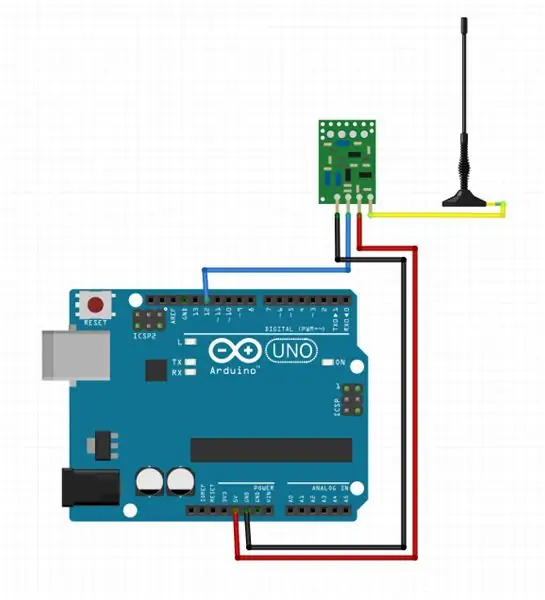
Siųstuvo modulio jungtys nurodytos žemiau:
- „Arduino“per USB kabelį lieka prijungtas prie nešiojamojo kompiuterio/kompiuterio, kuriame veikia „python“scenarijus.
- prijunkite „Arduino“+5 V terminalą prie RF_TX (siųstuvo) modulio Vcc gnybto.
- prijunkite „Arduino“Gnd terminalą prie RF_TX (siųstuvo) modulio Gnd terminalo.
- prijunkite „Arduino“D11 terminalą prie RF_TX (siųstuvo) modulio duomenų terminalo.
- prijunkite RF_TX (siųstuvo) modulio antenos gnybtą prie antenos. (šis ryšys pasirenkamas)
4 žingsnis: imtuvo modulio jungtys
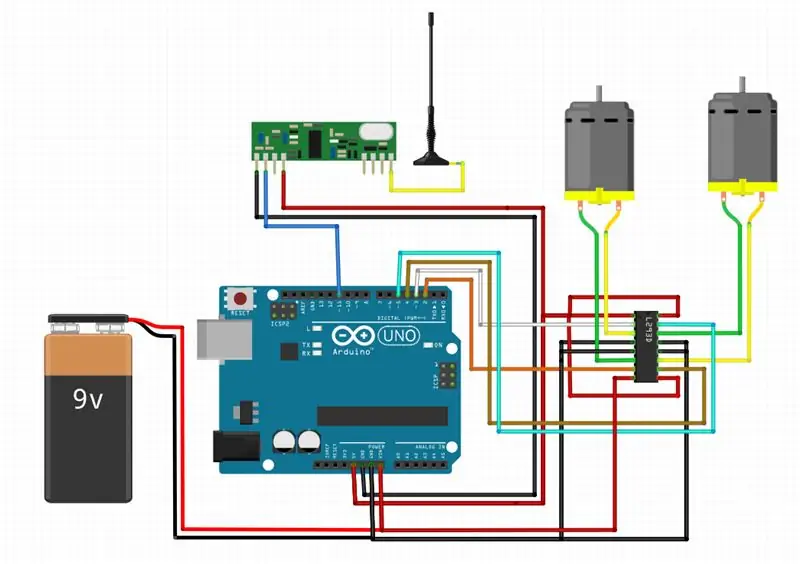
Imtuvo „Arduino“jungtys nurodytos žemiau:
- Imtuvas „arduino“yra autonominis, todėl jį maitina išorinė 9 V baterija.
- prijunkite +5v arduino terminalą prie RF_RX (imtuvo) modulio Vcc terminalo.
- prijunkite arduino Gnd terminalą prie RF_RX (imtuvo) modulio Gnd terminalo.
- prijunkite arduino D11 terminalą prie RF_RX (imtuvo) modulio duomenų terminalo.
- prijunkite RF_RX (imtuvo) antenos gnybtą prie antenos. (šis ryšys pasirenkamas).
-
jungtys variklio vairuotojui
- prijunkite „Arduino“D2 terminalą prie „Motor Driver 1 A“„Motor Driver“terminalo.
- prijunkite „Arduino“D3 terminalą prie „Motor Driver“1 B variklio terminalo.
- prijunkite „Arduino“D4 terminalą prie „Motor Driver 2 A“terminalo.
- prijunkite „Arduino“D5 terminalą prie „Motor Driver 2“„Motor 2 B“terminalo.
- prijunkite „Motor Driver ext_supply“gnybtą prie akumuliatoriaus +9 V gnybtų. prijunkite „Motor Driver Gnd“gnybtą prie akumuliatoriaus „Gnd“gnybto.
Rekomenduojamas:
Belaidis „Arduino“valdomas bakas (nRF24L01): 6 žingsniai (su nuotraukomis)

Belaidis „Arduino“valdomas bakas (nRF24L01): Sveiki! Šiandien aš jums parodysiu, kaip sukurti „Arduino“valdomą baką ir nuotolinio valdymo pultą. 3D spausdintas bako dalis (išskyrus valdiklį, bėgių kreiptuvą ir bako dangtį) sukūrė timmiclark ir jas rasite čia
RC valdomas robotas XLR8! Švietimo robotas: 5 žingsniai

RC valdomas robotas XLR8! Švietimo robotas: Sveiki, šiame straipsnyje bus parodyta, kaip sukurti pagrindinį robotą. Žodis „robotas“pažodžiui reiškia „vergas“arba „darbininkas“. Dėl dirbtinio intelekto pažangos robotai nebėra tik Issac Asimov mokslinės fantastikos dalis
Balansavimo robotas / 3 ratų robotas / STEM robotas: 8 žingsniai

Balansavimo robotas / 3 ratų robotas / STEM robotas: Mes sukūrėme kombinuotą balansavimo ir 3 ratų robotą, skirtą naudoti mokyklose ir po pamokų. Robotas sukurtas naudojant „Arduino Uno“, pasirinktinį skydą (pateikiama visa konstrukcijos informacija), „Li Ion“akumuliatorių paketą (visa tai atitinka
Lengvas belaidis belaidis antenos stiprintuvas - „Wi -Fi“- „Wlan“: 6 žingsniai

„Easy Wardriving“belaidžio antenos stiprintuvas - „Wi -Fi“- „Wlan“: šioje instrukcijoje aš jums parodysiu, kaip praktiškai be pinigų sukurti labai paprastą belaidę anteną. Aš tai padariau perdirbdamas kai kuriuos daiktus, kuriuos kitu atveju tiesiog išmetėme. Taigi jis taip pat žalias! =) Idėja yra sugauti „Wi -Fi“bangas, kurias
Belaidis „Wii Nunchuck“valdomas „Arduino“: 7 žingsniai

Belaidis „Wii Nunchuck“valdomas „Arduino“: naudokite visiškai nemodifikuotą belaidį „Wii Nunchuck“kaip bet kurio „Arduino“projekto valdymo sistemą. Nėra pridėtų radijo siųstuvo/imtuvo porų ir pan. Ši instrukcija numato tam tikrą patirtį naudojant „Arduino“mikrovaldiklį. Radijas
